ניתן לקלוט שערי מט"ח באופן יום-יומי מבנק ישראל. זו הדרך המומלצת. אולם לעתים יש עסקים שלא קלטו את שערי המט"ח בדרך זו ומעוניינים לקלוט שערי מט"ח לתקופות קודמות, כדי לשערך תנועות קודמות או מסיבה אחרת כלשהי.
את הקליטה מבצעים על פי השלבים הבאים:
- יצירת קובץ שערי המט”ח לתקופה מאתר בנק ישראל.
- עיבוד הקובץ בתוכנת אקסל לקליטתו בחשבשבת.
- יבוא השערים לחשבשבת מתוך התוכנה.
הורדת קובץ שערי מט”ח מבנק ישראל
- נכנסים לאתר של בנק ישראל – http://www.boi.org.il
- בצד שמאל של המסך בסעיף שערי חליפין יציגיםבוחרים לשערים נוספים. כעת יופיע חלון שערי חליפין יציגים ובו פירוט המטבעות עם השער היציג נכון להיום.
- בוחרים בלשונית בחירה במטבע ובתקופה(משמאל ללשונית שערי חליפין יציגים).
ניתן ללחוץ על הקישור הבא בכדי להגיע ישירות למסך הרלוונטי: http://www.boi.org.il/he/Markets/ExchangeRates/Pages/Default.aspx
- כעת יופיע החלון הבא:
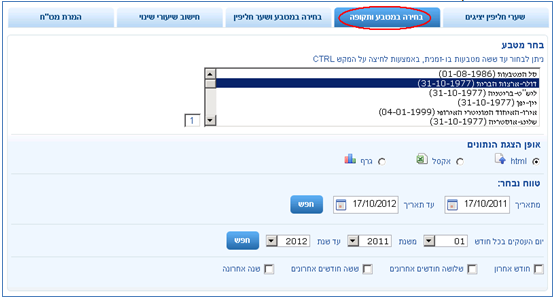
בחר מטבע – עד שישה מטבעות: בסעיף זה ברירת מחדל היא יצירת קובץ עבור מטבע דולר. ניתן לבחור מטבלה זו עד 6 מטבעות. בכדי לבחור יותר ממטבע אחד, יש ללחוץ על כפתור Ctrl ובמקביל להקליק עם העכבר על המטבע הרצוי.
אופן הצגת הנתונים: בסעיף זה יש לבחור יצירת קובץ אקסל.
טווח נבחר: ניתן לבחור טווח תאריכים בדרכים הבאות:
מתאריך עד תאריך – ברירת המחדל מתייחסת לשנה אחורה מהיום הנוכחי. ניתן לקבוע את התקופה הרצויה מתאריך עד תאריך. בחירה באפשרות זו מייצרת קובץ המכיל שער לכל יום שבו פורסם שער יציג.
יום העסקים בכל חודש – בשיטה זו יופק קובץ המכיל עבור כל חודש בטווח השנים שנקבע את השער היציג ליום העסקים שצוין. בדוגמא הנוכחית, הקובץ יכיל את השער ל- 1 לכל חודש בין השנים 2011-2012.
אם לא פורסם שער יציג ביום העסקים שנבחר מוצג השער האחרון שפורסם לפניו.
תקופה – בחלק התחתון של המסך ניתן לבחור יצירת קובץ עבור: חודש אחרון, שלושה חודשים אחרונים או שנה אחרונה באמצעות סימון הסעיף המתאים.
ליצירת הקובץ בוחרים בכפתור חפש הממוקם מימין להגבלת טווח התאריכים.
כעת יוצג חלון שמירת קובץ Excel.
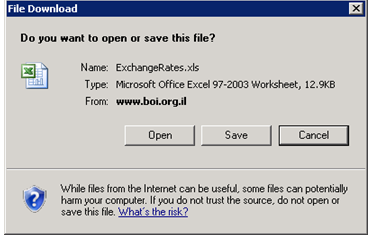
להמשך בוחרים בסעיף שמירה (save).
כעת יופיע חלון שמירת קובץ. ברירת המחדל היא שמירה הקובץ על שולחן העבודה.
מומלץ לשמור את הקובץ במחיצה ייעודית.
להמשך בוחרים בשמירת הקובץ Save. ברירת המחדל היא שמירת הקובץ בשם ExchangeRates. ניתן לשנות את שם הקובץ.
עיבוד קובץ שערי מט”ח
פותחים את הקובץ שנוצר בתוכנת Excel.
יתכן ובעת הפתיחה יתקבלו הודעת שגיאה מתוכנת Excel, יש להמשיך ולפתוח את הקובץ.
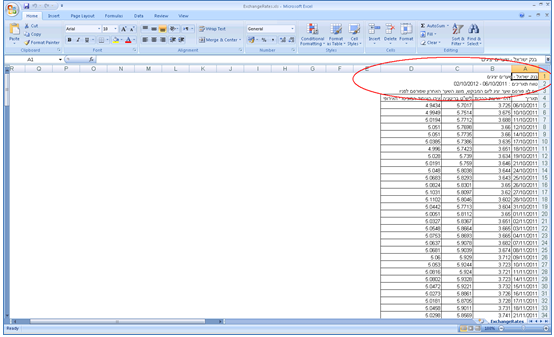
קביעת שם לקבוצת תאים
כעת יש לקבוע שם לקבוצת התאים הרלוונטית.
לסימון תחום התאים מציבים את הסמן על אחת משורות הגיליון שבתחום ולוחצים בו זמנית על צירוף המקשים: Ctrl * (כוכבית). התוכנה תסמן את התחום, כמו בדוגמא הבאה:
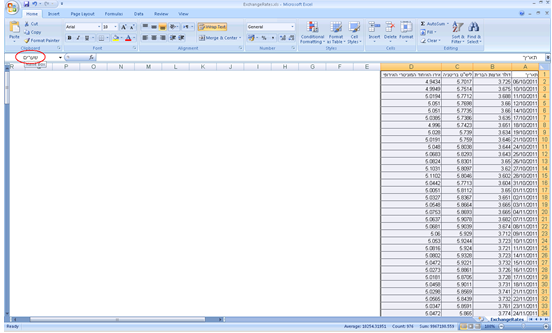
רושמים שם לקבוצת התאים בצד שמאל של החלון (מסומן במסך הנ”ל באדום). במקרה זה קבענו שם לקבוצת תאים: שערים – ונקיש ENTER לסיום.
קובץ האקסל המכיל את שערי המט”ח מוגדר כקובץ אינטרנט. על מנת לקלוט את הקובץ בחשבשבת יש לשנות את פורמט הקובץ לאקסל xlsx. לשינוי פורמט הקובץ בוחרים בתפריט קובץ >שמירה בשם.
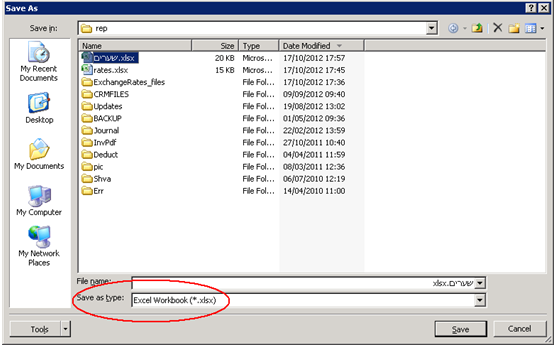
שם הקובץ: ניתן לבחור שם קובץ בעברית. בדוגמה הנ”ל בחרנו: שערים.
סוג קובץ: חובה לסמן Excel Workbook.
להמשך בוחרים בכפתור שמירה.
קליטת קובץ שערי מט”ח בחשבשבת Web
כדי להעביר את הנתונים מקובץ ה- Excel למסד הנתונים של חשבשבת –
עוברים לסעיף: נתונים כלליים > שערי מטח > קליטת שערי מטח לתקופה
מקליקים על כפתור בחירת קובץ ובוחרים את קובץ ה- Excel שכולל את השערים.
בטבלה שמוצגת במסך מקשרים בין השדות בנתוני חשבשבת (הטור הימני) לבין הטורים בקובץ ה- Excel (הטור השמאלי). לדוגמה, אם קולטים שערי מט"ח של הדולר האמריקאי ושל הפאונד הבריטי, יש לקשר את שני המטבעות האלה לטורים המתאימים בקובץ ה- Excel (ולדלג על שאר המטבעות).
בסיום מקליקים על כפתור תצוגה מקדימה (על מנת לצפות בעדכון הצפוי, ללא עדכון בפועל) או על כפתור ייבוא על מנת לעדכן בפועל את השערים.


